磁碟機中沒有磁碟怎麼解決
磁碟機中沒有磁碟的解決方案:1、右鍵依序點擊“電腦”->“管理”->“磁碟管理器”,然後進入磁碟管理器;2、右鍵點擊“屬性” ,找到「驅動程式」標籤項,然後點選「停用」即可。

本教學操作環境:Windows7系統、Dell G3電腦。
磁碟機中沒有磁碟怎麼解決?
解決「磁碟機中沒有磁碟。請在磁碟機\Device\」
#在WIN7中開啟程式的時候,有時候出現「磁碟機中沒有磁碟。請在磁碟機\ Device\Harddisk1\DR1中插入磁碟」的提示,這時點取消,重試都可以正常啟動程序,但是有時要多次點擊取消才行,比較麻煩。
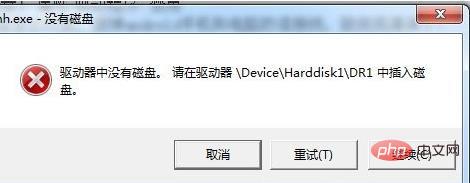
此問題是出於磁碟管理器!
具體解決方法如下:
1、開啟磁碟管理器
右鍵點“電腦”-“管理”-“磁碟管理器”,進入磁碟管理員。
2、找到出問題的盤符,這裡是F碟
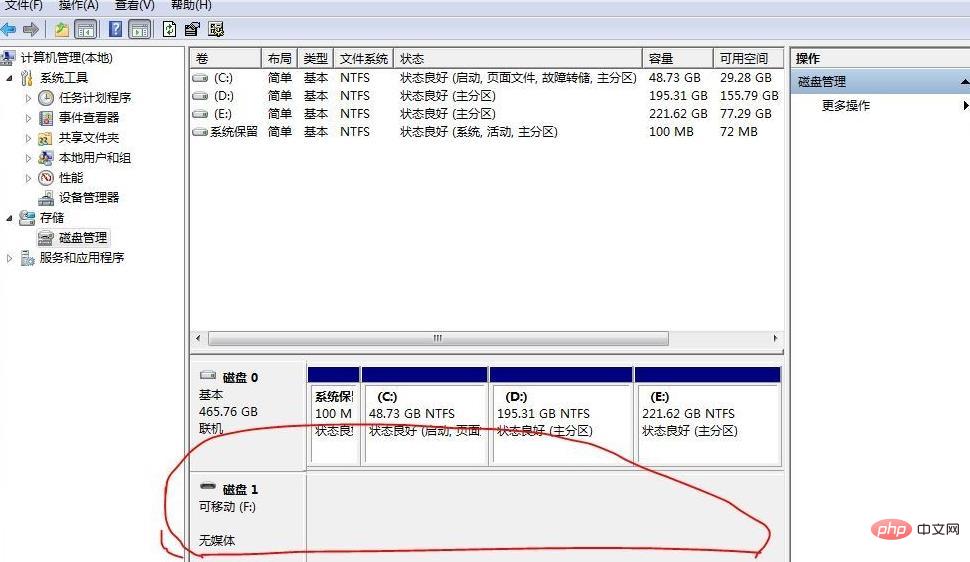
#停用此碟:右鍵點選“屬性”,找到“驅動程式”標籤項,點選「停用」。即可解決此問題。
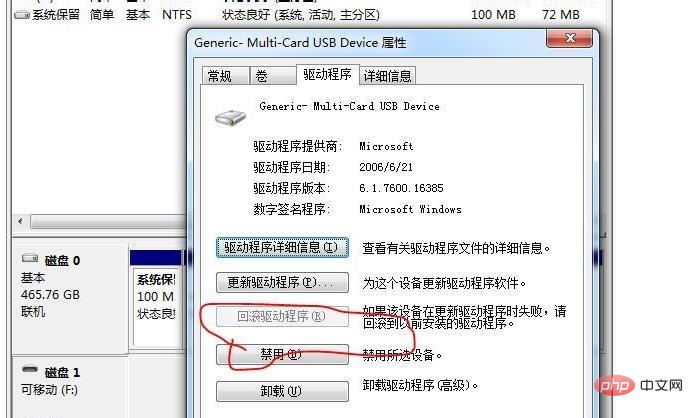
更多相關知識,請造訪常見問題欄位!
以上是磁碟機中沒有磁碟怎麼解決的詳細內容。更多資訊請關注PHP中文網其他相關文章!

熱AI工具

Undress AI Tool
免費脫衣圖片

Undresser.AI Undress
人工智慧驅動的應用程序,用於創建逼真的裸體照片

AI Clothes Remover
用於從照片中去除衣服的線上人工智慧工具。

Clothoff.io
AI脫衣器

Video Face Swap
使用我們完全免費的人工智慧換臉工具,輕鬆在任何影片中換臉!

熱門文章

熱工具

記事本++7.3.1
好用且免費的程式碼編輯器

SublimeText3漢化版
中文版,非常好用

禪工作室 13.0.1
強大的PHP整合開發環境

Dreamweaver CS6
視覺化網頁開發工具

SublimeText3 Mac版
神級程式碼編輯軟體(SublimeText3)
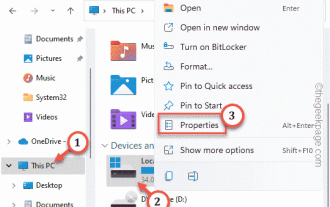 如何修復 Windows 11 中缺少的 ReadyBoost 選項卡
Jul 13, 2023 pm 11:21 PM
如何修復 Windows 11 中缺少的 ReadyBoost 選項卡
Jul 13, 2023 pm 11:21 PM
「準備加速」標籤是否未顯示在系統上的任何磁碟機上?不用擔心。 ReadyBoost是利用磁碟機上的可用空間使系統更快的技術。但是,如果您在檔案總管中找不到特定的ReadyBoost選項卡,則需要遵循這些解析度才能快速解決此問題。修復1–相容的USB硬碟有一些特定的USB硬碟原生支援ReadyBoost。與NTFS一樣,FAT16或FAT32格式的驅動器支援ReadyBoost技術。步驟1–您必須檢查驅動器類型。因此,開啟檔案總管。步驟2–轉到「這台電腦」。您將看到所有驅動器。現在
 在 Windows 11 上設定 RAID 1 的步驟
Sep 22, 2023 pm 03:05 PM
在 Windows 11 上設定 RAID 1 的步驟
Sep 22, 2023 pm 03:05 PM
Windows11有嚴格的要求,在努力取得該儲存空間之後,遺失硬碟和資料將是一個遺憾。好吧,我們帶來了好消息,可以幫助您緩衝硬碟故障。使用內建的Windows工具,您可以將所有資料從一個磁碟機複製到另一個磁碟機。這樣,如果一個磁碟機發生故障,您可以在替換磁碟機上鏡像和重建原始資料。 Windows11可以做RAID嗎?使用Windows儲存空間功能,您可以在Windows11上執行RAID。此功能可讓您使用直接連接到電腦的硬碟建立多個虛擬磁碟,而不會降低效能。突襲的好處:降低因磁碟
 已修復: WD 我的雲未顯示在 Windows 11 中的網路上
Oct 02, 2023 pm 11:21 PM
已修復: WD 我的雲未顯示在 Windows 11 中的網路上
Oct 02, 2023 pm 11:21 PM
如果WDMyCloud未在Windows11的網路上顯示,這可能是一個大問題,尤其是當您將備份或其他重要檔案儲存在其中時。對於經常需要存取網路儲存的用戶來說,這可能是一個大問題,因此在今天的指南中,我們將向您展示如何永久解決此問題。為什麼WDMyCloud未顯示在Windows11網路上?您的MyCloud裝置、網路介面卡或網路連線未正確配置。電腦上未安裝SMB功能。 Winsock的臨時故障有時會導致此問題。如果我的雲端未顯示在網路上,我該怎麼辦?在我們開始修復問題之前,您可以執行一些初步檢查:
 在 Windows 11 上實作鏡像磁碟區的三種方法
Sep 18, 2023 pm 04:25 PM
在 Windows 11 上實作鏡像磁碟區的三種方法
Sep 18, 2023 pm 04:25 PM
驅動器故障是一個嚴重的問題,它可能會使您的檔案無法復原或啟動磁碟機無法運作,因此這就是為什麼許多使用者選擇在Windows11上建立鏡像磁碟區作為防止這種情況的原因。如果您不熟悉,鏡像磁碟區是另一個磁碟機的精確副本,它可以在磁碟故障時用作備份。這是一個很棒的備份解決方案,今天我們將向您展示如何在PC上建立它。設定鏡像卷的先決條件是什麼?兩個大小相似的動態磁碟。鏡像驅動器可以大於來源驅動器。 RAID支持,幾乎每台現代PC都可用。鏡像驅動器應未分配且沒有任何磁碟區。如何在Windows11中建立鏡像磁碟區? 1.使用
 如何在 Windows 11 上將動態磁碟轉換為基本磁碟
Sep 23, 2023 pm 11:33 PM
如何在 Windows 11 上將動態磁碟轉換為基本磁碟
Sep 23, 2023 pm 11:33 PM
如果要在Windows11中將動態磁碟轉換為基本磁碟,則應先建立備份,因為該程序將擦除其中的所有資料。為什麼要在Windows11中將動態磁碟轉換為基本磁碟?根據Microsoft,動態磁碟已從Windows中棄用,不再建議使用。此外,Windows家庭版不支援動態磁碟,因此您將無法存取這些邏輯磁碟機。如果要將更多磁碟合併到更大的磁碟區中,建議使用基本磁碟或儲存空間。在本文中,我們將向您展示如何在Windows11上將動態磁碟轉換為基本磁碟如何在Windows11中將動態磁碟轉換為基本磁碟?在開始
 將VirtualBox固定磁碟轉換為動態磁碟,反之亦然
Mar 25, 2024 am 09:36 AM
將VirtualBox固定磁碟轉換為動態磁碟,反之亦然
Mar 25, 2024 am 09:36 AM
在建立虛擬機器時,系統會要求您選擇磁碟類型,您可以選擇固定磁碟或動態磁碟。如果您選擇了固定磁碟,後來意識到需要動態磁碟,或者相反,該怎麼辦?好!你可以把一種轉換成另一種。在這篇文章中,我們將看到如何將VirtualBox固定磁碟轉換為動態磁碟,反之亦然。動態磁碟是一種虛擬硬碟,它最初具有較小的大小,隨著您在虛擬機器中儲存數據,其大小會相應增長。動態磁碟在節省儲存空間方面非常高效,因為它們只佔用所需的主機儲存空間。然而,隨著磁碟容量的擴展,可能會稍微影響電腦的效能。固定磁碟和動態磁碟是虛擬機器中常用的
 如何在Windows 11中更新網路磁碟機登入憑證
Feb 19, 2024 pm 12:18 PM
如何在Windows 11中更新網路磁碟機登入憑證
Feb 19, 2024 pm 12:18 PM
為了增強網路磁碟機的安全性,Microsoft支援使用密碼來保護共用資料夾或網路磁碟機。然而,為了確保持續的保護,我們需要定期更改網路磁碟機的密碼。本文將介紹在Windows11/10中如何更新網路磁碟機的登入憑證。如何在Windows中更新網路磁碟機登入憑證為了更新網路驅動程式的登入憑證,我們需要使用憑證管理員。這是Windows電腦上的一個預先安裝功能,可以透過控制面板存取。因此,請按照以下步驟執行相同的操作。點擊Win+S,搜尋“控制台”,然後點擊“開啟”。將螢幕視圖按比例變更為大圖示。
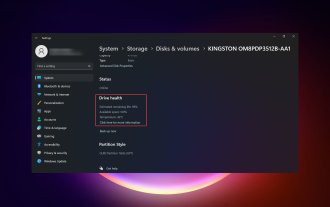 在 Windows 11上檢查 SSD 運作狀況的 4 種方法
Sep 27, 2023 pm 09:49 PM
在 Windows 11上檢查 SSD 運作狀況的 4 種方法
Sep 27, 2023 pm 09:49 PM
由於其快速的讀取、寫入和存取速度,SSD正在迅速取代HDD,但即使它們更可靠,您仍然需要在Windows11中檢查SSD的運作狀況。我可以檢查固態硬碟的運作狀況嗎?當然,您可以,而且應該這樣做,因為它們的讀/寫週期有限。 SLCNAND快閃記憶體SSD是目前最受歡迎的,可以處理大約50,000到100,000個寫入週期。儘管如此,在本文中,您將學習如何在Windows11上檢查SSD的運作狀況並延長其生命週期。如何檢查Windows11上的SSD運作狀況?首先,以下是識別即將發生故障的SSD的方法:您開始






